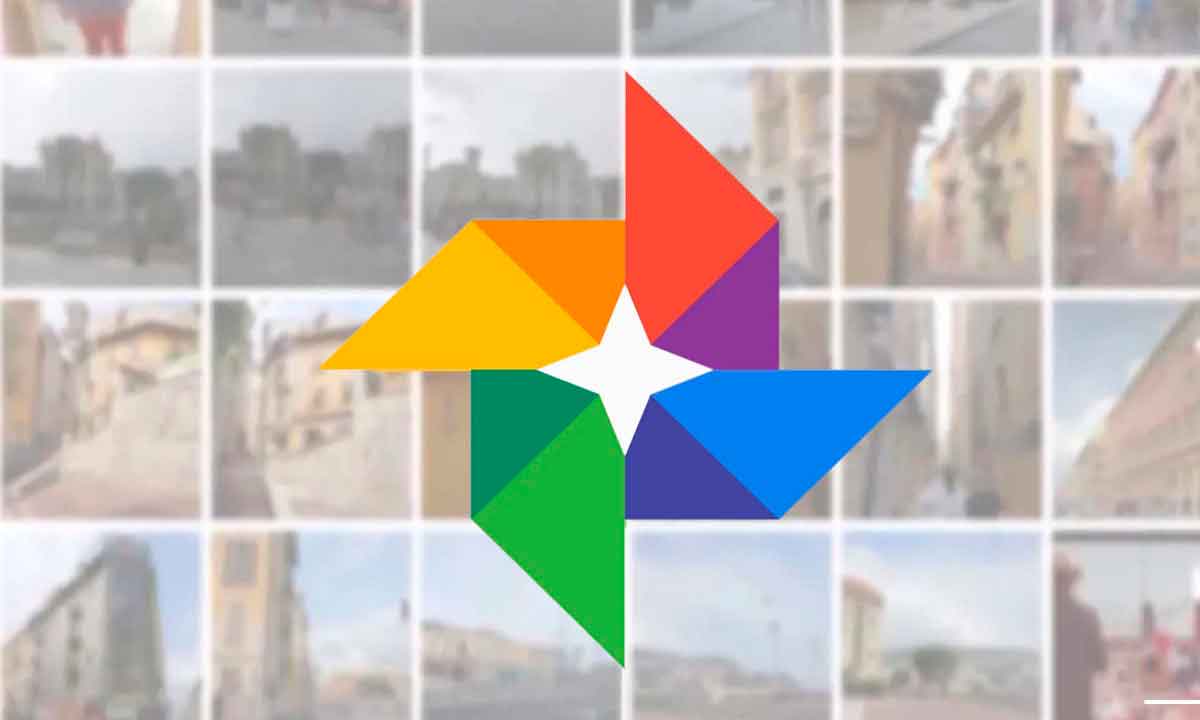
Google Photos-ni Linux-ga qanday o’rnatish kerak haqida malumot
Siz qurilmangizda Big G tomonidan taqdim etiladigan onlayn saqlash xizmatidan juda ko’p foydalanasiz va siz ham uni qurilmangizda bo’lishini xohlaysiz Linux kompyuter? Bizdan ChimeraRevo biz tushuntiradigan vaqtinchalik qo’llanmani yaratishga qaror qildik Google Photos-ni Linux-ga qanday o’rnatish kerak ikkita oddiy usuldan foydalanish.
Google Photos -ni Linux -ga rasmlar orqali qanday o’rnatish kerak
Rasmlar har kimga ruxsat beradigan elektron dastur Google Photos -ga kiring brauzerdan foydalanmasdan juda oddiy tarzda. Bundan tashqari, dastur Mountain View gigantining yordamchisi, albomlari, qidiruv bo’limi va boshqa funktsiyalarga oson kirishni kafolatlaydi.
Shunday qilib, bizning oldimizda eng yaxshi vositalardan biri bor Linuxda Google Photos -ga osongina kiring. Siz dasturni kompyuteringizga o’rnatishingiz mumkin To’plam Ubuntu, Debian, Arch Linux, Fedora, OpenSUSE va boshqa mashhur tarqatmalar bilan mos keladi.
Biroq, davom etishdan oldin, Snapd -ni o’rnatishingiz va yoqishingiz kerak. Agar siz buni qanday qilishni bilmasangiz, bizning maxsus darsligimizdagi ko’rsatmalarga amal qiling.
Tugatgandan so’ng, terminalni oching va buyruqni ishlating sudo snap qurish imagenes o’rnatish uchun Rasmlar Linux kompyuteringizda.
Dasturni o’rnatish tugagandan so’ng, dasturni oching, tugmani bosing Google Rasmlarga o’ting va taklif qilingan maydonlarni shaxsiy ma’lumotlaringiz bilan to’ldiring Google hisobi. Sessiya muvaffaqiyatli boshlanganidan so’ng, siz oldingizda platformaga yuklangan eng so’nggi fotosuratlar joylashgan ekranni ko’rasiz.
Muayyan rasmni qidirish uchun siz qidiruv maydonidan foydalanishingiz mumkin Suratlarni qidirish bosish paytida tepaga joylashtiriladi Bumlbumes e Yordamchi O’ng yuqori burchakda siz albomlarga yoki Assistant vositasiga kirishingiz mumkin. Yangi rasmlar va / yoki videolarni yuklash uchun Google fotoSiz faqat Linux fayl menejerini ochishingiz va sevimli media fayllaringizni oynaga tortishingiz kerak Rasmlar.
Nativefier yordamida Google Photos -ni Linux -ga qanday o’rnatish kerak
Rasmlar Rasmlardan foydalanishning ajoyib vositasi bo’lsa -da, afsuski, u bir muncha vaqt yangilanmagan va u hambeta ilovasi bu to’satdan bloklanishi yoki muammolarga olib kelishi mumkin.
Shuning uchun, biz sizga tavsiya qiladigan yechimdan foydalanib, rasm va videolarning barchasiga kirishingiz mumkin Linux ish stoli ning veb -saytini o’zgartirishdir Google Rasmlar ishlatadigan ilovada Mahalliy. Bizning oldimizda deyarli barcha Internet -portallarni aylantirishga imkon beradigan juda qiziqarli dastur mavjud Elektron dastur Juda sodda tarzda.
para Nativefier-ni o’rnating kompyuteringizda, bizning qo’llanmamizdagi ko’rsatmalarga amal qiling.
Bu vaqtda terminalni oching va buyruqni ishlating CD / tmp ga bormoq tmp papkasi.
Keyingi bosqichda, ishlash uchun yangi qurilish katalogini yarating Mahalliy buyruq yordamida mkdir -p gfoto-linux-build-dir.
Shundan so’ng, buyruq bilan yangi qurilish papkasiga o’ting cd gfoto-linux-build-dir va keyin belgini yuklab olish uchun Wget vositasidan foydalaning Google Rasmlar Vikipediyadan: wget https://upload.wikimedia.org/wikipedia/commons/thumb/4/4f/Google_Photos_icon.svg/1024px-Google_Photos_icon.svg.png -O icon.png.
Endi ilovani yaratish uchun quyidagi buyruqdan foydalaning:
nativefier -p linux -a x64 -i icon.png -disable -context -menu -disable -dev -tools -single -instance https://www.photos.google.com
Endi, yaratish papkasini nomini o’zgartiring Google Rasmlar de google-rasmlar-barcha-rasmlar-uyushtirilgan-va-topish-oson-linux-x64 en google-rasm con mv google-rasmlar-hamma-rasmlar-uyushtirilgan-va-topish-oson-linux-x64 google-rasmlar va keyin yangi yaratilgan ilovani katalogga o’tkazing op buyrug’i yordamida Linux kompyuteridan sudo mv / opt / google-photos / google-photos-all-your-photos-tashkil-va-topishga oson / opt / google-photos / google-photos.
Bu vaqtda, barcha foydalanuvchilar buyruq yordamida unga kira oladigan qilib, ilovaning ruxsatnomalarini yangilang sudo chmod 755 -R / opt / google -photo / va keyin orqali ish stoli yorlig’ini yarating sudo touch /usr/share/applications/google-photo.desktop.
Bu vaqtda Nano muharriri ichidagi ish stoli yorlig’ini oching sudo nano -w /usr/share/applications/google-photo.desktop va quyidagi kodni joylashtiring:
[Ish stoliga kirish]
Sharh [it_IT] = Linuxda Google Photos -ga kirish.
Izoh =
Exec = / opt / google-photos / google-photos
Umumiy ism [it_IT] = Google Photos ish stoli ilovasi.
GenericName = Google rasmlari
Belgi = / opt / google-photos / resources / app / icon.png
MimeType =
Ism [it_IT] = Google Foto
Ism = Google Foto
NoDisplay = noto’g’ri
Yo’l =
Kategoriyalar = Grafika
StartupNotify = rost
Terminal = noto’g’ri
TerminalOptions =
Turi = Ilova
Tayyor bo’lgandan so’ng, Nano ichidagi faylga kiritilgan o’zgarishlarni saqlang Ctrl + O va bilan yoping Ctrl + X.
Endi siz buyruq yordamida havolaning ruxsatnomalarini yangilashingiz kerak sudo chmod + x /usr/share/applications/google-foto.desktop va keyin dastur menyusini oching, toping Google fotosurati va dasturni ishga tushiring. Keyin hisob ma’lumotlarini kiriting Google hisobi sessiyani boshlash uchun. Taklif etilgan ekran orqali siz rasmlar, videolar va albomlarni boshqarishingiz va yangi multimediali fayllarni yuklashingiz mumkin bo’ladi.
Shubhalar yoki muammolar bormi? Biz sizga yordam beramiz!
Agar siz zamonaviy bo’lishni istasangiz, biznikiga obuna bo’ling Telegram kanali y instagramda bizni kuzatib boring. Agar siz biron bir savol yoki muammo uchun yordam olishni istasangiz, bizning saytimizga obuna bo’ling Facebook hamjamiyati.
Boshqa foydali maqolalar
Qanday qilish kerak, Texnologiyalar
Google Photos-ni Linux-ga qanday o’rnatish kerak